Generieren eines Drehen-Einstechen-Schlichten-Werkzeugwegs
Klicken Sie im Werkzeugkasten des Arbeitsbereichs Fertigen auf Registerkarte Drehen > Drehen > Drehen Einstechen Schlichten
 .
.Das Dialogfeld Nut Schlichten wird geöffnet.
Klicken Sie auf der Registerkarte Werkzeug auf Auswählen, um ein Werkzeug auszuwählen. Wenn Sie kein zu verwendendes Werkzeug erstellt haben, wählen Sie im linken Bereich des Dialogfelds in der Werkzeugbibliothek ein Werkzeug aus der Fusion-Bibliothek aus.
Tipp: ID- oder AD-Nutwerkzeuge aus der Bibliothek Drehwerkzeuge (Zoll) oder Drehwerkzeuge (Metrisch) eignen sich am besten zum Entfernen von Material mit einem Werkzeugweg wie Nut Schlichten. Wählen Sie die Bibliothek basierend auf den Einheiten aus, die Sie verwenden.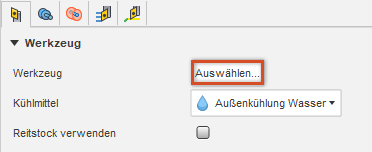
Wählen Sie in der Gruppe Werkzeugeinstellungen eine Option für Spindelrotation aus.
Vorwärts (im Uhrzeigersinn) und Rückwärts (gegen den Uhrzeigersinn) gelten relativ zur Hauptspindel, wenn Sie von hinter der Spannvorrichtung aus darauf blicken. Stellen Sie sicher, dass sich die Spindel in Richtung des Einsatzes auf dem Werkzeug dreht.
Anmerkung: Diese Einstellung ändert nur die Spindelrichtung und wirkt sich nicht auf die Werkzeugausrichtung aus. Bestätigen Sie die Simulationsergebnisse visuell, und überprüfen Sie die Spindel-M-Codes in der nachbearbeiteten Ausgabe, bevor Code auf einer CNC-Maschine ausgeführt wird.Wählen Sie in der Dropdown-Liste Drehen-Modus je nach Modellgeometrie Einstechen innen, Einstechen außen oder Planeinstich.
Begrenzen Sie auf der Registerkarte Geometrie den Werkzeugwegbereich in der Z-Achse mit einer vorderen und einer hinteren Begrenzung.
Es ist üblich, die Begrenzung durch Auswählen von Auswahl aus der Dropdown-Liste Modus Vorderseite oder Modus Rückseite zu definieren. Sie können diese Auswahlen erweitern, indem Sie einen Versatzwert eingeben.
Passen Sie auf der Registerkarte Radien den Bereich an, der in der X-Achse bearbeitet werden soll. Legen Sie den Außenradius und Innenradius fest, um die äußeren und inneren Grenzen des Schnittbereichs anzugeben.
(Optional) Wählen Sie auf der Registerkarte Durchgänge zum Steuern der Schnittrichtung eine Option aus der Dropdown-Liste Richtung aus.
Tipp: Um zu verhindern, dass das Werkzeug Nutwände nach oben schneidet, wählen Sie Aufwärtsschneiden vermeiden aus.Wählen Sie auf der Registerkarte Durchgänge die Option Einzelnuten bearbeiten aus, um Nut Schlichten mit der Bearbeitung einzelner Nuten zu kombinieren.
Einzelne Nuten sind die Nuten, deren Breite der Schnittbreite des Einsatzes entspricht.
Wählen Sie auf der Registerkarte Anfahr-Wegfahrbewegungen die Option Radiale Verlängerung oder Axiale Verlängerung aus, um den Werkzeugweg radial oder axial bis zu den Rohteilgrenzen zu verlängern und das Bauteil und das Rohmaterial zu bearbeiten.
Klicken Sie auf OK.
Der Nut Schlichten-Werkzeugweg sieht wie folgt aus. Simulieren Sie den Werkzeugweg, um die Details zu analysieren.
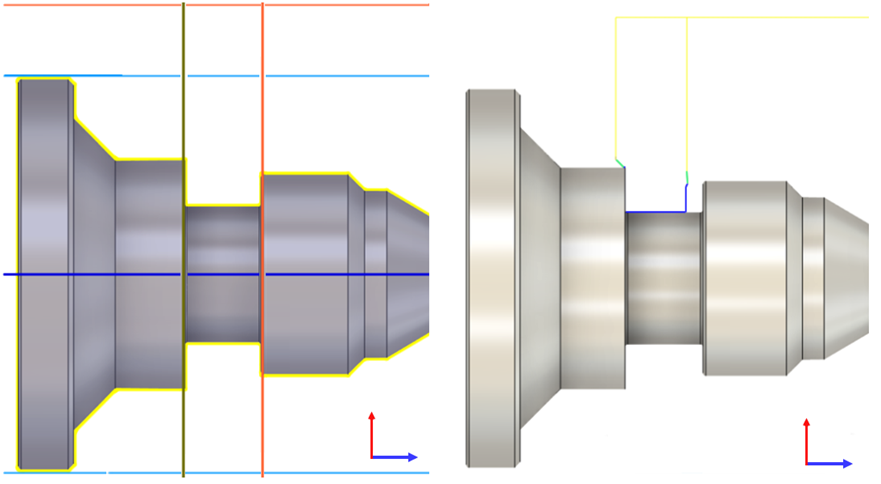
Nut Schlichten: Begrenzungen für Geometrie und Radien und Werkzeugweg.